0. Скачать программу PasswordFox от фирмы NirSoft с русификатором здесь: PasswordFox.rar
1.Общее описание программы PasswordFox.
PasswordFox
– это небольшая утилита, которая позволяет просматривать логины и
пароли, хранящиеся в браузере Mozilla Firefox. По умолчанию, PasswordFox
отображает пароли в вашем текущем аккаунте, но вы можете легко
переключиться на просмотр паролей любого другого аккаунта. Для каждой
записи отображается следующая информация: номер записи, веб-сайт,
логин, пароль, поле ввода имени пользователя, поле ввода пароля , а также другая информация. PasswordFox поддерживает работу из командной строки.
2. Замечание об использовании программы PasswordFox
Для определения паролей Mozilla Firefox программе PasswordFox достаточно следующих файлов : signons.sqlite, key3.db, cert8.db . Во всяком случае, для версии 17.0.1 Mozilla Firefox это так.
3. Полезные ссылки
-- Сайт NirSoft : http://www.nirsoft.net/
Посты по теме :
 |
| Главное окно программы PasswordFox |
2. Замечание об использовании программы PasswordFox
Для определения паролей Mozilla Firefox программе PasswordFox достаточно следующих файлов : signons.sqlite, key3.db, cert8.db . Во всяком случае, для версии 17.0.1 Mozilla Firefox это так.
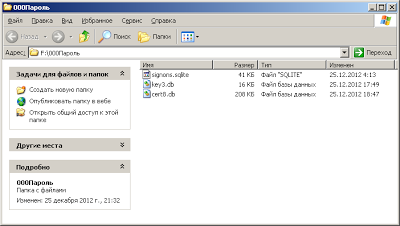 |
| Файлы, необходимые для просмотра паролей |
-- Сайт NirSoft : http://www.nirsoft.net/
Посты по теме :







